在深度学习的实际应用中,我们经常用到的原始数据是图片文件,如jpg,jpeg,png,tif等格式的,而且有可能图片的大小还不一致。而在caffe中经常使用的数据类型是lmdb或leveldb,因此就产生了这样的一个问题:如何从原始图片文件转换成caffe中能够运行的db(leveldb/lmdb)文件?前面文章有学习过着个数据由来和使用。
在caffe中,作者为我们提供了这样一个文件:convert_imageset.cpp,存放在根目录下的tools文件夹下。编译之后,生成对应的可执行文件放在 buile/tools/ 下面,这个文件的作用就是用于将图片文件转换成caffe框架中能直接使用的db文件。
该文件的使用格式:
- convert_imageset [FLAGS] ROOTFOLDER/ LISTFILE DB_NAME
需要带四个参数:
FLAGS: 图片参数组,后面详细介绍
ROOTFOLDER/: 图片存放的绝对路径,从linux系统根目录开始
LISTFILE: 图片文件列表清单,一般为一个txt文件,一行一张图片
DB_NAME: 最终生成的db文件存放目录
如果图片已经下载到本地电脑上了,那么我们首先需要创建一个图片列表清单,保存为txt
本文以caffe程序中自带的图片为例,进行讲解,图片目录是 example/images/, 两张图片,一张为cat.jpg, 另一张为fish_bike.jpg,表示两个类别。
我们创建一个sh脚本文件,调用linux命令来生成图片清单:
- # sudo vi examples/images/create_filelist.sh
编辑这个文件,输入下面的代码并保存
- # /usr/bin/env sh
- DATA=examples/images
- echo "Create train.txt..."
- rm -rf $DATA/train.txt
- find $DATA -name *cat.jpg | cut -d '/' -f3 | sed "s/$/ 1/">>$DATA/train.txt
- find $DATA -name *bike.jpg | cut -d '/' -f3 | sed "s/$/ 2/">>$DATA/tmp.txt
- cat $DATA/tmp.txt>>$DATA/train.txt
- rm -rf $DATA/tmp.txt
- echo "Done.."
这个脚本文件中,用到了rm,find, cut, sed,cat等linux命令。
rm: 删除文件
find: 寻找文件
cut: 截取路径
sed: 在每行的最后面加上标注。本例中将找到的*cat.jpg文件加入标注为1,找到的*bike.jpg文件加入标注为2
cat: 将两个类别合并在一个文件里。
最终生成如下的一个train.txt文件:
cat.jpg 1
fish-bike.jpg 2
当然,图片很少的时候,手动编写这个列表清单文件就行了。但图片很多的情况,就需要用脚本文件来自动生成了。在以后的实际应用中,还需要生成相应的val.txt和test.txt文件,方法是一样的。
生成的这个train.txt文件,就可以作为第三个参数,直接使用了。
接下来,我们来了解一下FLAGS这个参数组,有些什么内容:
-gray: 是否以灰度图的方式打开图片。程序调用opencv库中的imread()函数来打开图片,默认为false
-shuffle: 是否随机打乱图片顺序。默认为false
-backend:需要转换成的db文件格式,可选为leveldb或lmdb,默认为lmdb
-resize_width/resize_height: 改变图片的大小。在运行中,要求所有图片的尺寸一致,因此需要改变图片大小。 程序调用opencv库的resize()函数来对图片放大缩小,默认为0,不改变
-check_size: 检查所有的数据是否有相同的尺寸。默认为false,不检查
-encoded: 是否将原图片编码放入最终的数据中,默认为false
-encode_type: 与前一个参数对应,将图片编码为哪一个格式:‘png','jpg'......
好了,知道这些参数后,我们就可以调用命令来生成最终的lmdb格式数据了
由于参数比较多,因此我们可以编写一个sh脚本来执行命令:
首先,创建sh脚本文件:
# sudo vi examples/images/create_lmdb.sh
编辑,输入下面的代码并保存
- #!/usr/bin/en sh
- DATA=examples/images
- rm -rf $DATA/img_train_lmdb
- build/tools/convert_imageset --shuffle \
- --resize_height=256 --resize_width=256 \
- /home/xxx/caffe/examples/images/ $DATA/train.txt $DATA/img_train_lmdb
设置参数-shuffle,打乱图片顺序。设置参数-resize_height和-resize_width将所有图片尺寸都变为256*256.
/home/xxx/caffe/examples/images/ 为图片保存的绝对路径。
最后,运行这个脚本文件
- # sudo sh examples/images/create_lmdb.sh
就会在examples/images/ 目录下生成一个名为 img_train_lmdb的文件夹,里面的文件就是我们需要的db文件了。
上面就将图像数据转换成db(leveldb/lmdb)文件了。
===================================================================================================================================
再从自己的原始图片到lmdb数据,再到训练和测试模型的整个流程。
一、准备数据
有条件的同学,可以去imagenet的官网http://www.image-net.org/download-images,下载imagenet图片来训练。但是我没有下载,一个原因是注册账号的时候,验证码始终出不来(听说是google网站的验证码,而我是上不了google的)。第二个原因是数据太大了。。。
我去网上找了一些其它的图片来代替,共有500张图片,分为大巴车、恐龙、大象、鲜花和马五个类,每个类100张。需要的同学,可到我的网盘下载:http://pan.baidu.com/s/1nuqlTnN
编号分别以3,4,5,6,7开头,各为一类。我从其中每类选出20张作为测试,其余80张作为训练。因此最终训练图片400张,测试图片100张,共5类。我将图片放在caffe根目录下的data文件夹下面。即训练图片目录:data/re/train/ ,测试图片目录: data/re/test/
二、转换为lmdb格式
具体的转换过程,可参见我的前一篇博文:Caffe学习系列(11):图像数据转换成db(leveldb/lmdb)文件
首先,在examples下面创建一个myfile的文件夹,来用存放配置文件和脚本文件。然后编写一个脚本create_filelist.sh,用来生成train.txt和test.txt清单文件
- # sudo mkdir examples/myfile
- # sudo vi examples/myfile/create_filelist.sh
编辑此文件,写入如下代码,并保存
- #!/usr/bin/env sh
- DATA=data/re/
- MY=examples/myfile
-
- echo "Create train.txt..."
- rm -rf $MY/train.txt
- for i in 3 4 5 6 7
- do
- find $DATA/train -name $i*.jpg | cut -d '/' -f4-5 | sed "s/$/ $i/">>$MY/train.txt
- done
- echo "Create test.txt..."
- rm -rf $MY/test.txt
- for i in 3 4 5 6 7
- do
- find $DATA/test -name $i*.jpg | cut -d '/' -f4-5 | sed "s/$/ $i/">>$MY/test.txt
- done
- echo "All done"
然后,运行此脚本
- # sudo sh examples/myfile/create_filelist.sh
成功的话,就会在examples/myfile/ 文件夹下生成train.txt和test.txt两个文本文件,里面就是图片的列表清单。
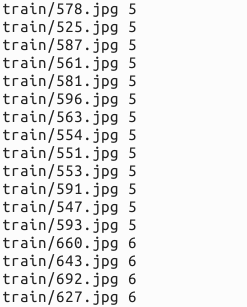
接着再编写一个脚本文件,调用convert_imageset命令来转换数据格式。
- # sudo vi examples/myfile/create_lmdb.sh
插入:
- #!/usr/bin/env sh
- MY=examples/myfile
-
- echo "Create train lmdb.."
- rm -rf $MY/img_train_lmdb
- build/tools/convert_imageset \
- --shuffle \
- --resize_height=256 \
- --resize_width=256 \
- /home/xxx/caffe/data/re/ \
- $MY/train.txt \
- $MY/img_train_lmdb
-
- echo "Create test lmdb.."
- rm -rf $MY/img_test_lmdb
- build/tools/convert_imageset \
- --shuffle \
- --resize_width=256 \
- --resize_height=256 \
- /home/xxx/caffe/data/re/ \
- $MY/test.txt \
- $MY/img_test_lmdb
-
- echo "All Done.."
因为图片大小不一,因此我统一转换成256*256大小。运行成功后,会在 examples/myfile下面生成两个文件夹img_train_lmdb和img_test_lmdb,分别用于保存图片转换后的lmdb文件。
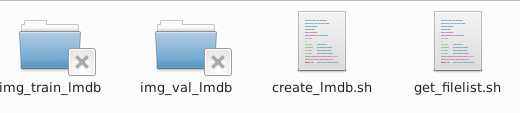
三、计算均值并保存
图片减去均值再训练,会提高训练速度和精度。因此,一般都会有这个操作。
caffe程序提供了一个计算均值的文件compute_image_mean.cpp,我们直接使用就可以了
- # sudo build/tools/compute_image_mean examples/myfile/img_train_lmdb examples/myfile/mean.binaryproto
compute_image_mean带两个参数,第一个参数是lmdb训练数据位置,第二个参数设定均值文件的名字及保存路径。运行成功后,会在 examples/myfile/ 下面生成一个mean.binaryproto的均值文件。
四、创建模型并编写配置文件
模型就用程序自带的caffenet模型,位置在 models/bvlc_reference_caffenet/文件夹下, 将需要的两个配置文件,复制到myfile文件夹内
- # sudo cp models/bvlc_reference_caffenet/solver.prototxt examples/myfile/
- # sudo cp models/bvlc_reference_caffenet/train_val.prototxt examples/myfile/
修改其中的solver.prototxt
- # sudo vi examples/myfile/solver.prototxt
- net: "examples/myfile/train_val.prototxt"
- test_iter: 2
- test_interval: 50
- base_lr: 0.001
- lr_policy: "step"
- gamma: 0.1
- stepsize: 100
- display: 20
- max_iter: 500
- momentum: 0.9
- weight_decay: 0.005
- solver_mode: GPU
100个测试数据,batch_size为50,因此test_iter设置为2,就能全cover了。在训练过程中,调整学习率,逐步变小。
修改train_val.protxt,只需要修改两个阶段的data层就可以了,其它可以不用管。
- name: "CaffeNet"
- layer {
- name: "data"
- type: "Data"
- top: "data"
- top: "label"
- include {
- phase: TRAIN
- }
- transform_param {
- mirror: true
- crop_size: 227
- mean_file: "examples/myfile/mean.binaryproto"
- }
- data_param {
- source: "examples/myfile/img_train_lmdb"
- batch_size: 256
- backend: LMDB
- }
- }
- layer {
- name: "data"
- type: "Data"
- top: "data"
- top: "label"
- include {
- phase: TEST
- }
- transform_param {
- mirror: false
- crop_size: 227
- mean_file: "examples/myfile/mean.binaryproto"
- }
- data_param {
- source: "examples/myfile/img_test_lmdb"
- batch_size: 50
- backend: LMDB
- }
- }
实际上就是修改两个data layer的mean_file和source这两个地方,其它都没有变化 。
五、训练和测试
如果前面都没有问题,数据准备好了,配置文件也配置好了,这一步就比较简单了。
- # sudo build/tools/caffe train -solver examples/myfile/solver.prototxt
运行时间和最后的精确度,会根据机器配置,参数设置的不同而不同。我的是gpu+cudnn运行500次,大约8分钟,精度为95%。

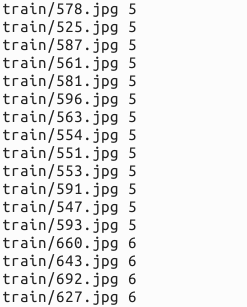
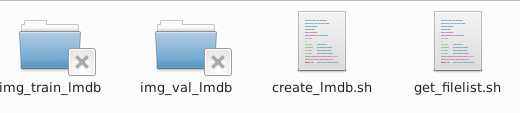























 9680
9680

 被折叠的 条评论
为什么被折叠?
被折叠的 条评论
为什么被折叠?








